Egy Intel NUC testreszabása Linuxszal
Majdnem hat hónapnyi gyakori videokonferencia után belefáradtam abba, hogy a kollégáimat apró miniatűrökként nézzem a 13″ és 15″ laptopok kijelzőin. Nem akartam azonban egy asztali vagy toronyház és a hozzá tartozó összes kábelezés zűrzavarát.
Rövid ideig fontolgattam egy Mac Minit, de nem akartam megadni magam egy szabadalmaztatott interfésznek. Tényleg egy Linux desktopot akartam, ami teljesítményt, hordozhatóságot és kis helyigényt biztosít. Fontolóra vettem a System76 Meerkatját, de ehelyett úgy döntöttem, hogy saját számítógépet építek az Intel Next Unit of Computing (NUC) segítségével.
A NUC-t az Intel egy nagyon kicsi, csupasz számítógépes rendszerként hozta létre, számos lehetőséggel. Nagyobb teljesítményű és modulárisabb, mint például egy Raspberry Pi, de még egy microATX méretű PC-toronynál is kisebb.
Az 1990-es évek elején könnyű volt számítógépes rendszert vásárolni telepített operációs rendszer nélkül. Az, hogy eldönthette, milyen operációs rendszert szeretne telepíteni a számítógépére – anélkül, hogy ki kellett volna fizetnie az úgynevezett “Windows-adót” -, olyan szabadságot jelentett, amelyet szerettem. És van egy másik szabadságérzet is, amikor saját számítógépet építesz – megválaszthatod a számítógépes rendszeredbe kerülő alkatrészeket, ahelyett, hogy azt vennéd, amit egy számítógépgyártó dönt. A “csináld magad” PC-projekt egyfajta kockázattal és kalanddal is jár, ami sokkal teljesebbé teszi, mintha csak megvennél valamit.
Azt nem tudtam, hogy a Linux jól fog-e futni a NUC-on. A System76 Meerkat-ja a NUC platformon alapul, de nem voltam biztos benne, hogy van-e benne valami “titkos szósz”, ami miatt működik Linuxszal.
Nagy kutatás egy kis PC-ért
Meglehetősen sokat kutattam a különböző NUC-verziók után, és végül egy Intel NUC8i5BEH készlet mellett döntöttem.
800px-intel_nuc8.jpg

Intel NUC8i5BEK2 (Laserlicht, CC BY-SA 4.0)
Az enyém Intel Core i5-8259U processzorral @ 8x 3,8GHz és I219-V Gigabit Ethernettel érkezett. Emellett Cannon Point-LP CNVi vezeték nélküli, beépített Bluetooth támogatással, négy USB porttal, egy Thunderbolt porttal és HDMI-vel rendelkezik. Két 8 GB-os RAM chipet adtam hozzá, így 16 GB RAM-ot kaptam (ez a NUC akár 32 GB-ot is támogathat). Hozzáadtam egy SSD-meghajtót is – egy 250 GB-os Samsung 970 EVO Plus M.2 NVMe SSD-t.
Itt egy pillanatkép a rendszerről, amelyet a Phoronix Test Suite-ból vettem ki:
Intel Core i5-8259U @ 3.80GHz
Core Count: 4 Thread Count: 8
Extensions: SSE 4.2 + AVX2 + AVX + RDRAND + FSGSBASE
Cache Size: 6144 KB
Microcode: 0xd6
Scaling Driver: intel_pstate powersave
GRAPHICS: Intel Iris Plus 655 3GB
Frequency: 1050MHz
OpenGL: 4.6 Mesa 20.0.8
Display Driver: modesetting 1.20.8
Monitor: Sceptre F27
Screen: 1920x1080
MOTHERBOARD: Intel NUC8BEB
BIOS Version: BECFL357.86A.0073.2019.0618.1409
Chipset: Intel Cannon Point-LP
Audio: Realtek ALC233
Network: Intel I219-V + Intel Cannon Point-LP CNVi
MEMORY: 16GB
DISK: Samsung SSD 970 EVO Plus 250GB
File-System: ext4
Mount Options: errors=remount-ro noatime rw
Disk Scheduler: NONE
OPERATING SYSTEM: Pop 20.04
Kernel: 5.4.0-7642-generic (x86_64)
Desktop: GNOME Shell 3.36.4
Display Server: X Server 1.20.8
A NUC-készlethez a monitor hátuljára való rögzítéshez szükséges rögzítő hardvereket mellékeltek. Vezeték nélküli billentyűzetet és egeret választottam, és véletlenül volt egy Logitech C270 webkamera, ami egy korábbi projektből maradt meg.
A NUC összeszerelése
Amikor a csomag megérkezett a postán, alig vártam, hogy összeszereljem az új számítógépemet. Kivettem a NUC-t a dobozából, és megnéztem az útmutatót. A legjobban úgy tanulok, ha nézem, ezért találtam egy jó videót a YouTube-on, amely bemutatja, hogyan kell kinyitni a NUC-t és beszerelni a RAM-ot és az SSD-meghajtót. A videó utasításait követve kicsavartam a készülék alján lévő négy csavart, eltávolítottam a fedelet, és könnyedén a helyére pattintottam a két 8 GB RAM chipet.
Az SSD meghajtó beszerelése már egy kicsit nehezebb volt. Egy apró rögzítőcsavart kellett eltávolítanom, mielőtt behelyeztem volna az NVMe meghajtót. Miután kétszer leejtettem a csavart, és egyszer elvesztettem a tokban, sikerült beszerelnem és rögzítenem a meghajtót. Ezután visszahelyeztem a fedelet, és újra rögzítettem a négy csavart az alján.
Eljött az idő, hogy végre lássam a munkám gyümölcsét. A NUC-t HDMI-kábellel egy monitorhoz csatlakoztattam, a billentyűzetet és az egeret az USB-portokhoz csatlakoztattam, és bekapcsoltam a készüléket. Az utasításoknak megfelelően az indításkor megnyomtam az F10 billentyűt, hogy belépjek a BIOS-ba, és kiválasztottam az USB-meghajtót, amelyre korábban telepítettem a System 76 Pop_OS Linux operációs rendszert.
Linux indítása a NUC-on
Az első indításom sikertelen volt, ezért a BIOS-t Legacy módba állítottam, és a második indításkor a Pop_OS jelentkezett! Egy gyors ellenőrzés során kiderült, hogy a vezeték nélküli kapcsolat rendben van, és a billentyűzet és az egér is működik. A telepítés mindössze 10 percet vett igénybe. Hozzáadtam a kedvenc alkalmazásaimat, köztük a Chrome böngészőt, és elkezdtem szórakozni. Először egy 32″-os LCD-televíziót próbáltam ki monitornak, de a kijelző túl szemcsés volt, ezért némi internetes kutatást végeztem, és rendeltem egy Sceptre 27″-os kijelzőt.
A NUC egyik legjobb tulajdonsága, hogy operációs rendszer nélkül érkezik, így maga választhatja ki a sajátját. A NUC platform számos Linux disztribúcióra, köztük az Ubuntura, az OpenSuse-ra és a Clear Linuxra is hitelesített. Én a Fedora 32-t indítottam el a NUC-omon, és jól működött.
Lenyűgözött a rendszer sebessége. A bootolási időm az indulástól a bejelentkezésig 17 másodperc. Íme egy pillanatfelvétel a Neofetch segítségével létrehozott rendszerről.
nuc-snapshot.png
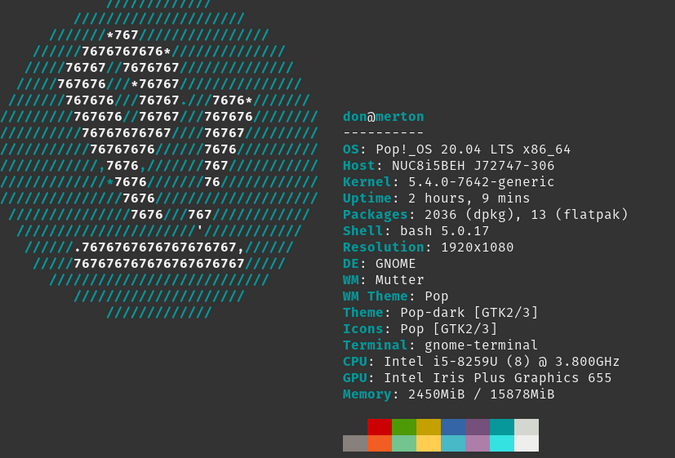
(Don Watkins, CC BY-SA 4.0)